前回の記事では、SQLServerフェールオーバークラスター化インスタンスをインストールする手順を説明しました。この記事では、既存のフェールオーバークラスターインスタンスにセカンダリノードを追加する方法について説明します。
SQLServerフェールオーバークラスターインスタンスをインストールする
SQLServerがSQL01.dc.Localにインストールされたら ノード、 SQL02.dc.Localに接続します setup.exeを実行します–SQLServerインストールウィザードが開きます。ウィザードで、「インストール」を選択します 左側のパネルから」をクリックし、「SQLServerフェールオーバークラスターにノードを追加する」をクリックします。 」。次の画像を参照してください:
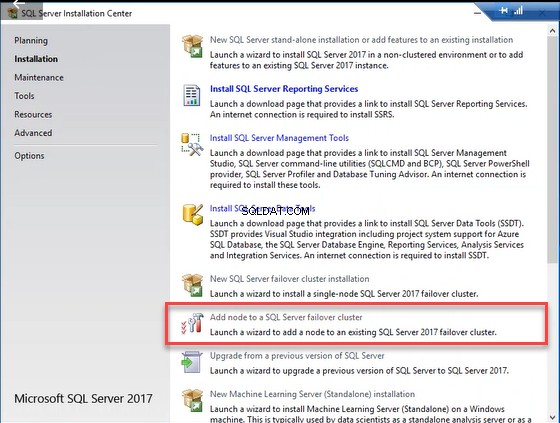
「プロダクトキー 」ダイアログボックスで、インストールするSQLServerエディションを選択します。 SQL ServerStandardまたはEnterpriseEditionのライセンスキーをお持ちの場合は、[プロダクトキーを入力してください]テキストボックスに入力できます。開発者版または無料評価版を使用している場合は、「無料版を指定」からいずれかのオプションを選択してください 」ドロップダウンボックス。

「ライセンス条項」 」ダイアログボックスで、Microsoftの利用規約に同意します。次の画像を参照してください:
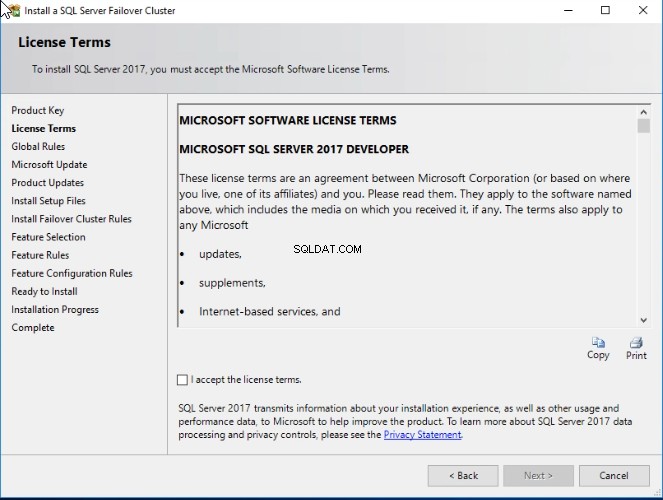
「MicrosoftUpdate 」ダイアログボックスで、MicrosoftUpdateのインストールを選択できます。更新を手動でダウンロードする場合は、この手順をスキップできます。 [次へ]をクリックします。
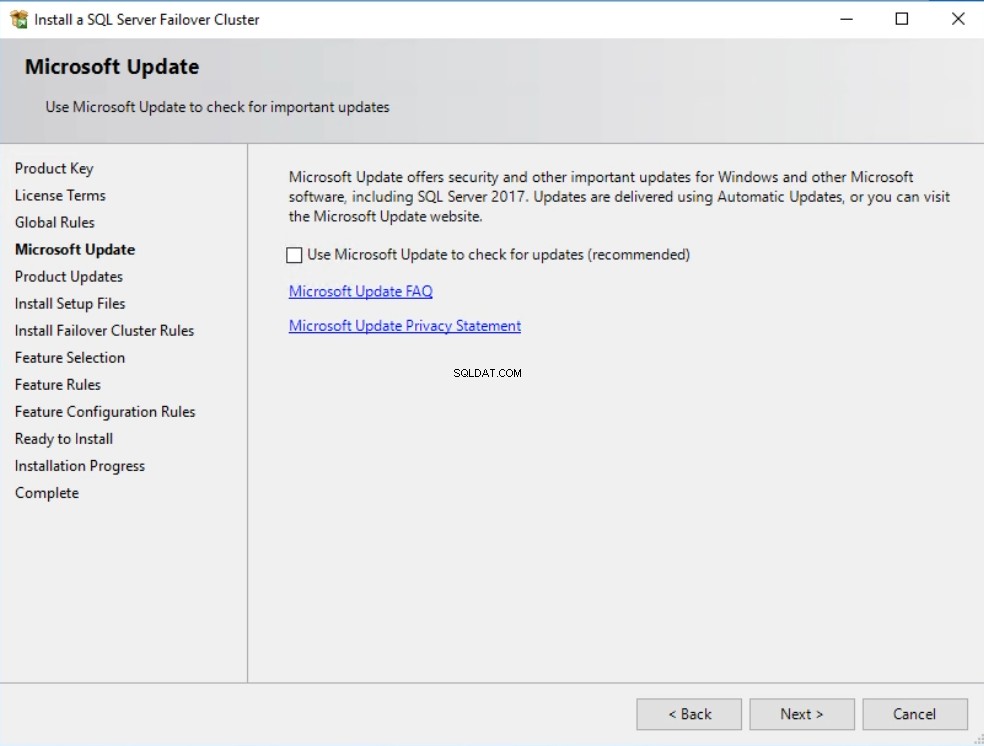
「ノードルールの追加」 」メニューで、すべてのルールが正常に検証されていることを確認します。ルールが失敗したり警告が表示されたりした場合は、それを修正してセットアップを続行する必要があります。デモでは、警告をスキップしたので、次の画像が表示されます。
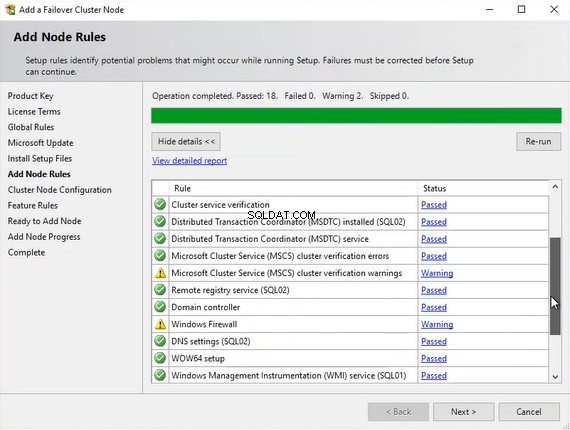
「クラスターノードの構成」 」ダイアログボックスで、SQL Serverインスタンス名、クラスターネットワーク名、機能、および選択したノードを確認します。複数のフェールオーバーインスタンスを作成する場合は、「SQLServerインスタンス名」から適切なインスタンスを選択できます。 」ドロップダウンボックス。すべての構成を確認し、[次へ]をクリックして、次の画像を表示します。
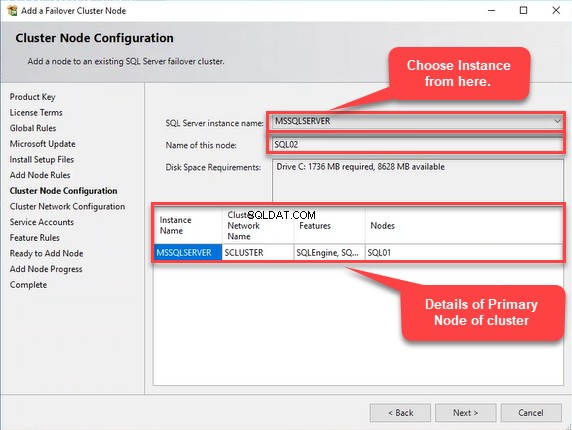
「クラスターネットワーク構成」 」ダイアログボックスで、フェールオーバークラスターのネットワーク構成を確認し、[次へ]をクリックします。次の画像を参照してください:
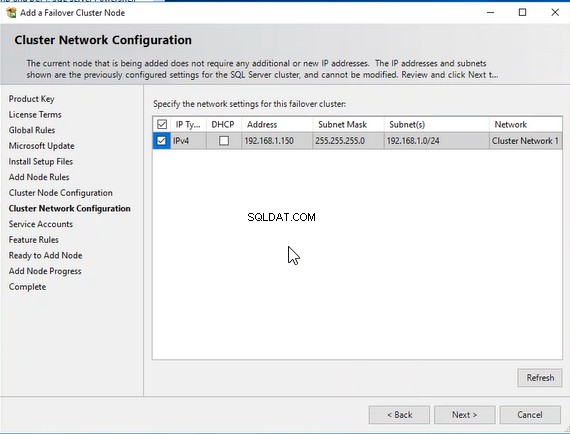
「サービスアカウント 」ダイアログボックスで、対応するSQL Serverサービスアカウントのパスワードを入力し、[次へ]をクリックします。次の画像を参照してください:
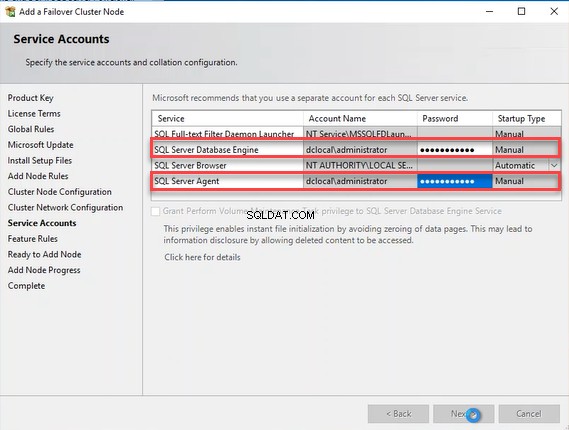
「ノードを追加する準備ができました 」ダイアログボックスで、すべての設定を確認し、[インストール]をクリックします。既存のフェールオーバークラスターインスタンスにノードを追加するプロセスを開始します。次の画像を参照してください:
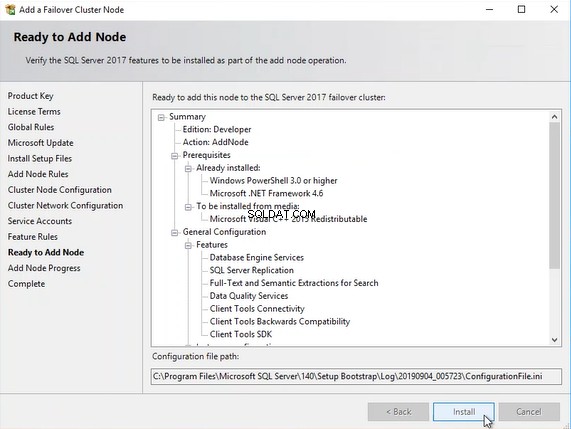
プロセスが完了すると、プロセスが正常に完了したか失敗したかが表示されます。ご覧のとおり、インストールは正常に完了しました。次の画像を参照してください:
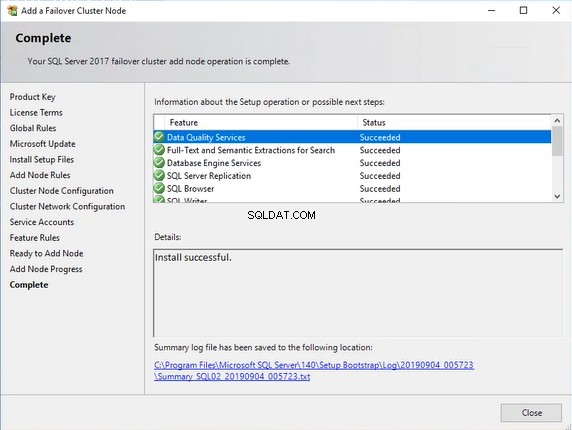
SQL Serverフェールオーバークラスターインスタンスの情報を確認するには、次のコマンドを実行してフェールオーバークラスターマネージャーを開きます。 「実行 」:
Cluadmin.exe
コントロールパネルで開くこともできます>「管理ツール ”>“フェールオーバークラスターマネージャー 」。次の画像を参照してください:
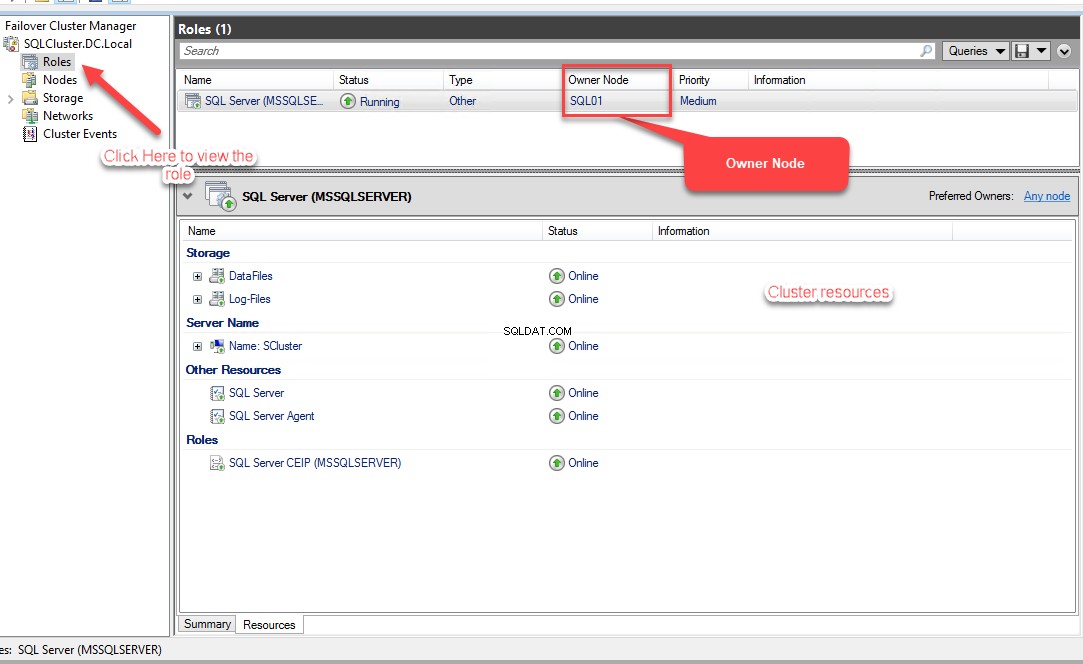
上の画像からわかるように、 SQL Server(MSSQLSERVER) ロールが作成され、所有者ノードは SQL01 。作成されたリソースに関する情報を確認できます。
次のクエリを実行すると、所有者情報とセカンダリクラスタノードを取得できます。
SELECT CONVERT(VARCHAR(5), nodename)AS [Name of Node], CASE WHEN CONVERT(INT, is_current_owner) = 0 THEN 'No.' ELSE 'YES' END AS [Is Current Owner] FROM sys.dm_os_cluster_nodes
出力は次のとおりです。
Name of Node Is Current Owner ------------ ---------------- SQL01 YES SQL02 No.
次に、手動フェイルオーバーと自動フェイルオーバーを実行して、クラスターのセットアップをテストしましょう。
手動フェイルオーバーの実行
手動フェイルオーバーにより、クラスターが適切にセットアップされているかどうかを確認できます。前述したように、2ノードのクラスターを作成しました。プロセスを示すために、SQL Serverの役割をプライマリノード( SQL01 )から移動します )セカンダリノード( SQL02 )。これを行うには、フェールオーバークラスターマネージャーを開きます。
次の画像を参照してください:
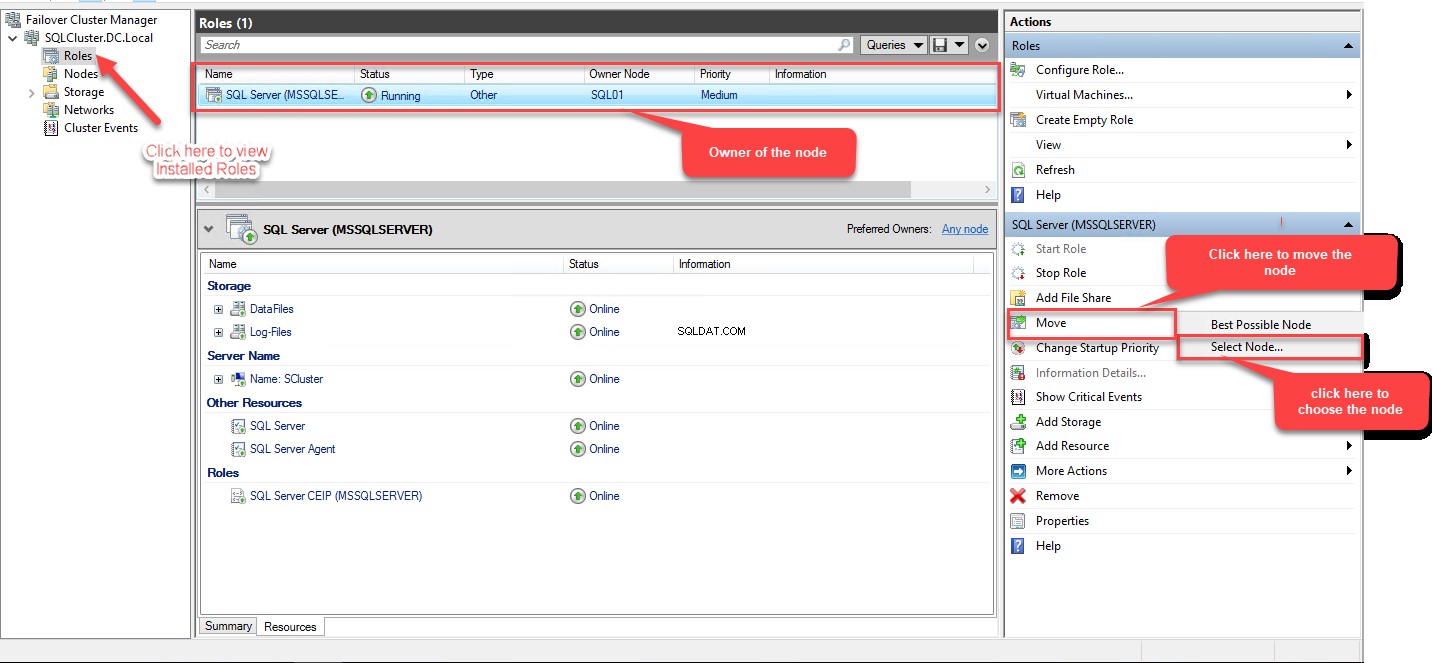
ここで、「 R」を展開します oles 「」を選択し、「移動」を選択します 」をクリックし、「ノードの選択」を選択します 」。 「クラスター化された役割の移動 」ダイアログボックスが開きます。 SQL02を選択します 「クラスター化されたノード」から 」リストを表示し、「OK」をクリックします。次の画像を参照してください:
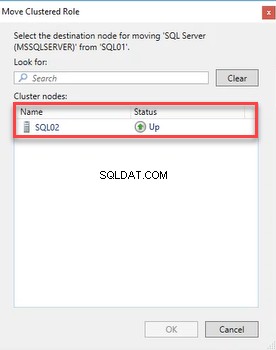
フェールオーバープロセスが完了したら、フェールオーバークラスターマネージャーを開きます。次の画像を参照してください:
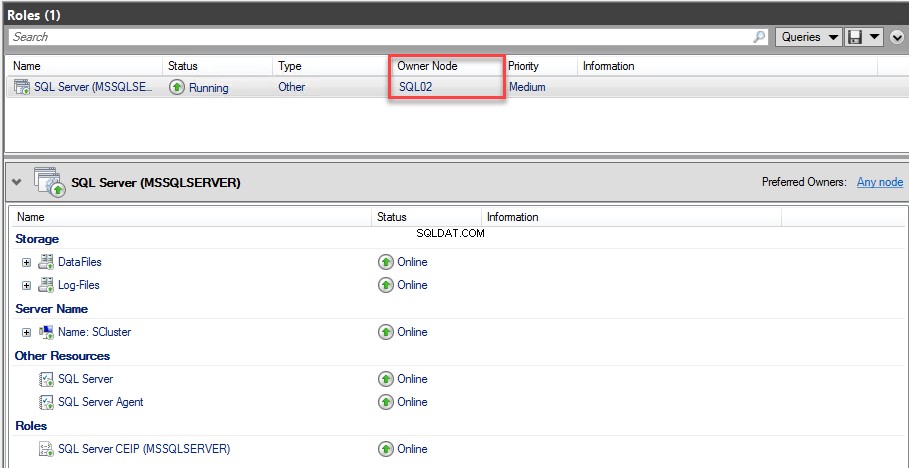
ご覧のとおり、フェイルオーバー後、所有者ノードが変更されています。これで、所有者ノードは SQL02 になります 。これを確認するには、次のクエリを実行します。
SELECT CONVERT(VARCHAR(5), nodename)AS [Name of Node], CASE WHEN CONVERT(INT, is_current_owner) = 0 THEN 'No.' ELSE 'YES' END AS [Is Current Owner] FROM sys.dm_os_cluster_nodes
出力は次のとおりです。
Name of Node Is Current Owner ------------ ---------------- SQL01 No SQL02 YES
または、次のPowerShellコマンドを使用してフェイルオーバーを実行することもできます。
Move-ClusterGroup "SQL Server (MSSQLSERVER)" -Node "SQL02"
自動フェイルオーバーのテスト
次に、自動フェールオーバーを呼び出してフェールオーバークラスターを検証しましょう。以前は、フェイルオーバーを手動で SQL02に移動しました ノード。自動フェイルオーバーを呼び出すには、 SQL02をシャットダウンします。 下。シャットダウンが完了すると、SQLServerクラスターリソースはSQL01ノードに移動されます。次のHyper-Vの画像を参照してください マネージャー:
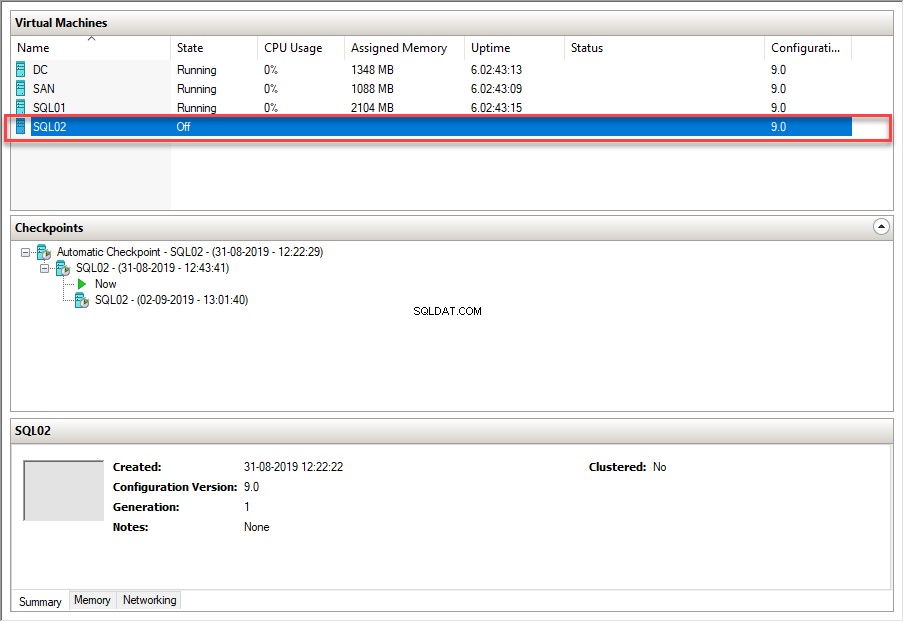
次のイメージは、 SQL01のフェールオーバークラスターマネージャーです。 ノード:

次の操作を行うことで、自動フェイルオーバーを実行できます。
- 任意のノードでネットワークアダプタを無効にします
- フェールオーバークラスターサービスをシャットダウンします
- SQLServerサービスをシャットダウンします
概要
この記事では、既存のSQLServerフェールオーバークラスター化インスタンスにノードを追加する手順を説明しました。次の記事では、新しいクラスター化されたディスクを追加し、それにユーザーデータベースを移動するステップバイステップのプロセスについて説明します。しばらくお待ちください!
